#1 Cách cập nhật, hạ IOS 11,12,13,14 trên iPhone, iPAD chi tiết
Nguyễn Anh Tú - 16:50 23/03/2021
Góc kỹ thuật- 1. Các thiết bị có thể áp dụng cách cập nhật IOS:
- 2. Cách cập nhật IOS chính thức
- 3. Hướng dẫn cách cập nhật IOS cho iPhone, iPad thủ công (Bằng PC)
- 4. Hướng dẫn cách cập nhật iPhone, iPad bằng máy tính
- 5. Cách cập nhật IOS tự động
- 6. Cách cập nhật iPhone, iPad về phiên bản cũ
- 7. Những lý do không áp dụng được cách cập nhật được ios
- 8. Cách xóa cập nhật IOS
- 9. Cách chặn cập nhật IOS
Cách cập nhật IOS là một điều khá thú vị và hữu ích cho những ai dùng các sản phẩm của Apple. Bản cập nhật này hiện đang có sẵn và tải miễn phí từ Apple với các tính năng cũng như bản sửa lỗi bảo mật mới được cập nhật cho các dòng iPhone. Bài viết này sẽ cung cấp những thông tin quan trọng nhất, hướng dẫn cập nhật IOS.
1. Các thiết bị có thể áp dụng cách cập nhật IOS:
1.1 Các thiết bị cập nhật IOS 14
-
iPhone iPhone 11, 11 Pro và 11 Pro Max, iPhone SE 1,2, iPhone XS, XS Max và iPhone XR, iPhone X, iPhone 8 và 8 Plus, iPhone 7 và 7 Plus, iPhone 6s và 6s Plus
-
iPad iPad Pro, iPad thế hệ 7 (2019), 6 (2018), 5 (2017), iPad mini 5, mini 4, iPad Air 3, iPad 2
-
iPod Touch: iPod đời thứ 7
1.2 Các thiết bị cập nhật IOS 13
- Đối với iPhone :iPhone Xs Max, Xs. iPhone Xr, X. iPhone 8, 8 Plus. iPhone 7, 7 Plus. iPhone 6s, 6s Plus. iPhone SE.
- Đối với iPad: iPad Pro 12.9.3. iPad Pro 12.9.2. iPad Pro 12.9.1. iPad Pro 11 inch,Pro 10.5 inch, Pro 9.7 inch. iPad thế hệ 6,5. iPad Air 3, 2. iPad mini 5, mini 4.
1.3 Các thiết bị cập nhật IOS 12
- Đối với iPhone: iPhone X, 8 Plus và 8, iPhone 7 Plus và 7, iPhone 6s Plus, 6 Plus, 6s, và 6, iPhone SE, iPhone 5s
- Đối với iPad: iPad Pro 12.9 đời thứ 1,2, iPad Pro 12.9, Pro 10.5, Pro 9.7, iPad Air 2 ,iPad Air, iPad đời thứ 5, 4, 3, 2
- Đối với iPod: iPod 6
1.4 Các thiết bị cập nhật IOS 11
- iPhone: iPhone 7/7 Plus, iPhone SE, iPhone 6s/6s Plus, 6/6 Plus, iPhone 5s
- iPad iPad Pro 12.5 inch, 10.5 inch, iPad 9.7 inch, iPad thế hệ thứ 5, iPad Air 2/iPad Air, iPad mini 2, 3, 4
- iPod touch thế hệ thứ 6
1.5 Các thiết bị cập nhật IOS 10
- Đối với iPhone: iPhone 6s Plus, và các iPhone đời sau, iPhone 6s, 6 plus, iPhone 6, iPhone SE, 5s, 5c,iPhone 5
- Đối với iPad: iPad Pro 9.7 và 12.9, iPad Air, iPad Air 2, iPad 2, 3,4, iPad mini 2, 3, 4.
2. Cách cập nhật IOS chính thức
2.1 Cách cập nhật IOS 14
Sau đây chúng tôi sẽ hướng dẫn cụ thể cách cập nhật IOS cho thiết bị của bạn.
Bước 1: bạn vào mục Cài đặt để bắt đầu cập nhật IOS 10.
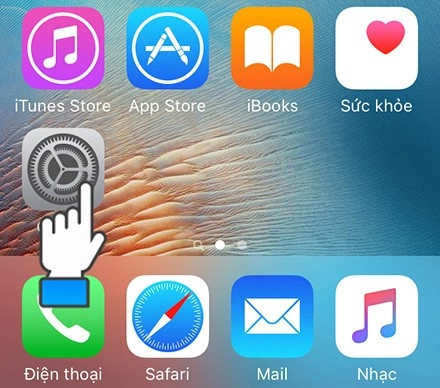
Bước 2: Vào Cài đặt chung để thực hiện những bước tiếp theo.
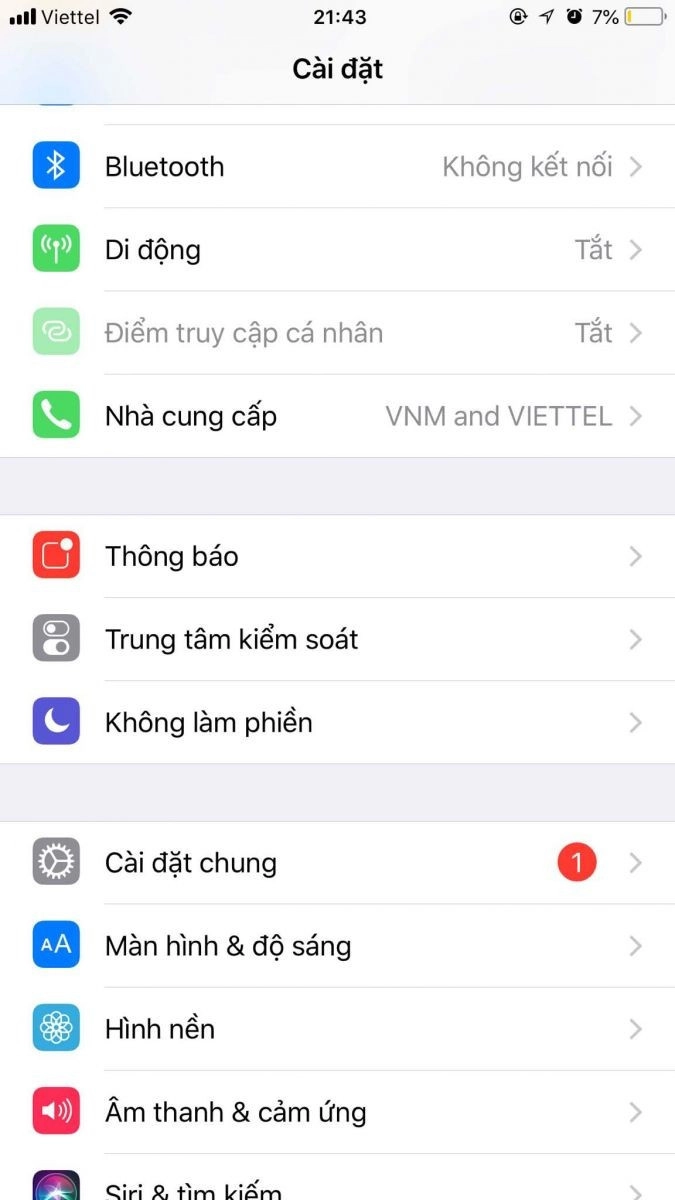
Bước 3: Chọn Cập nhật phần mềm
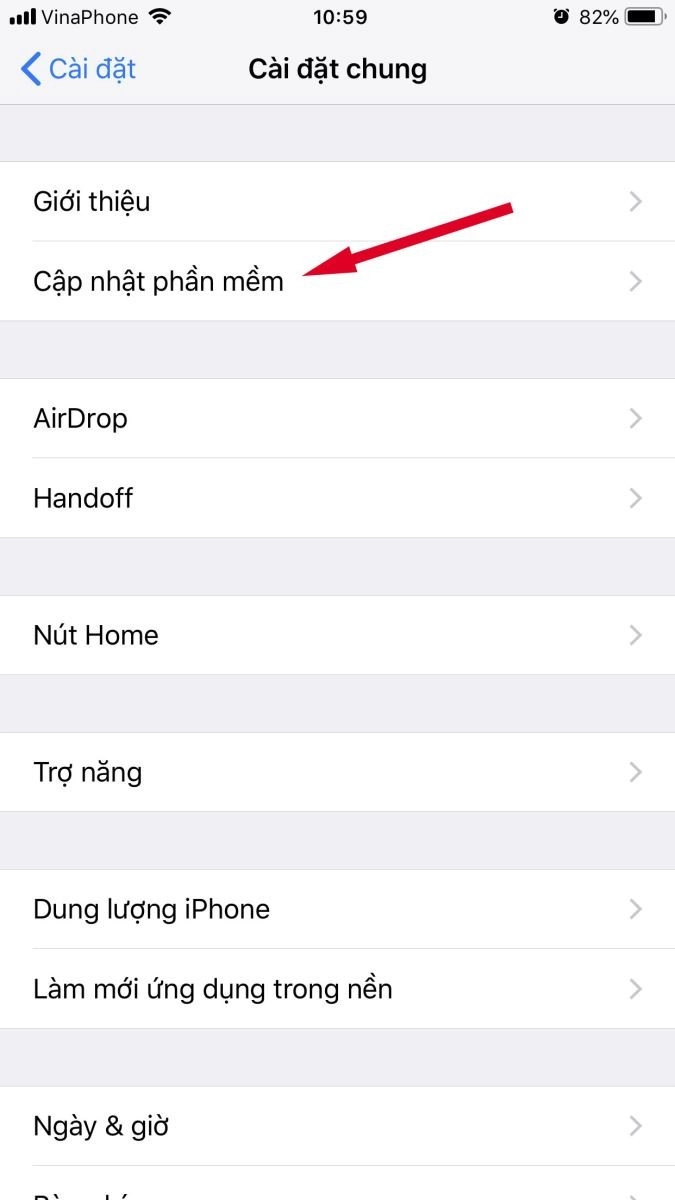
Bước 4: Chọn tải về và cài đặt
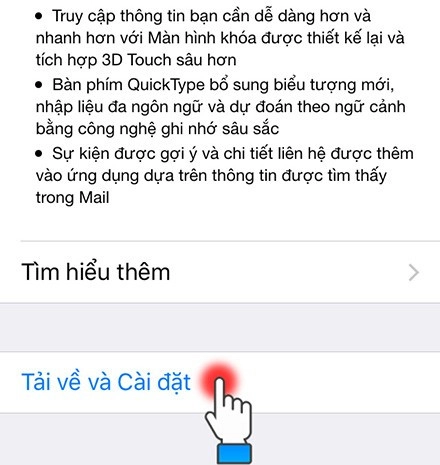
Bước 5: Chọn Đồng ý
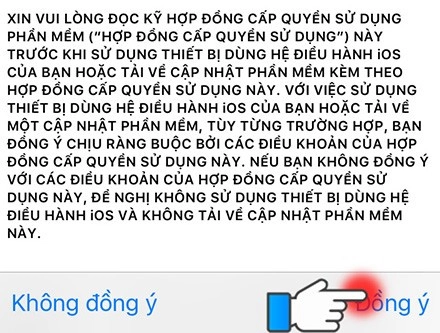
Cách cập nhật IOS 14 đó là lúc này iPhone sẽ gửi yêu cầu cập nhật đến Apple và nhận được thông báo như màn hình:
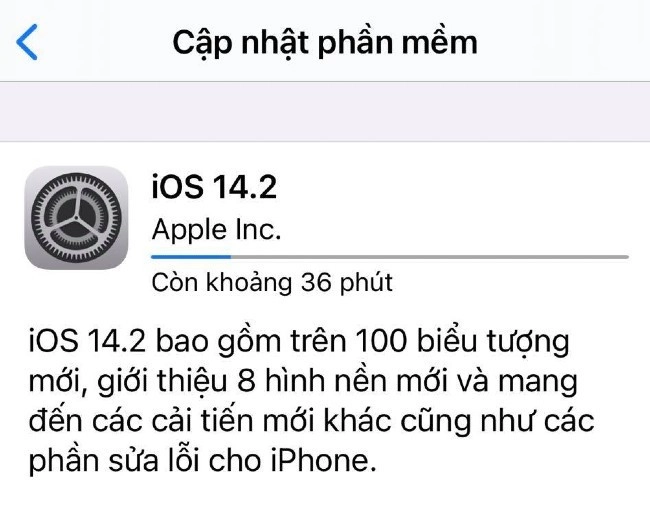
Sau đó, máy sẽ tiến hành tải các file cập nhật IOS 14 cho máy của bạn. Tùy từng dòng máy sẽ có dung lượng tải về khác nhau.
Đây là cách cập nhật IOS 14 cho điện thoại hoặc iPad của bạn. Bạn chỉ cần chờ đợi việc cập nhật này hoàn thành.
2.2 Cách cập nhật IOS 13, 12,11,10 tự động
Cách cập nhật cũng tương tự như IOS 14, bạn có thể thao tác giống bên trên.
3. Hướng dẫn cách cập nhật IOS cho iPhone, iPad thủ công (Bằng PC)
Đi tới mục Cài đặt sau đó chọn mục Cài đặt chung và Cập nhật phần mềm. Sau đó bạn xem xem thiết bị của bạn đã có sẵn bản cài đặt chưa.
Nếu chưa, bạn thực hiện các bước sau:
Ví dụ sau đây là cách cập nhật IOS 13 bằng thủ công:
Bước 1: Bạn thao tác trên máy tính, nhấn vào link sau để tải về bản cài đặt cho IOS 13: https://iPsw.me
Sau đó bạn thấy màn hình máy tính hiện lên các biểu tượng thiết bị như sau:
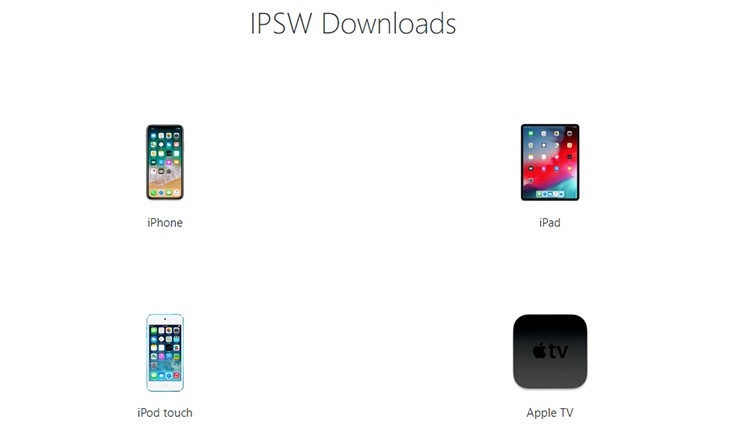
Bước 2: Bây giờ, bạn sẽ tiếp tục thực hiện thao tác khởi động iTunes. Nếu như thiết bị của bạn chưa có iTunes, nhấn vào đây để download: https://www.apple.com/itunes/
Bước 3: Bước tiếp theo sau khi khởi động phàn mềm iTunes, bạn chọn vào phần icon điện thoại.
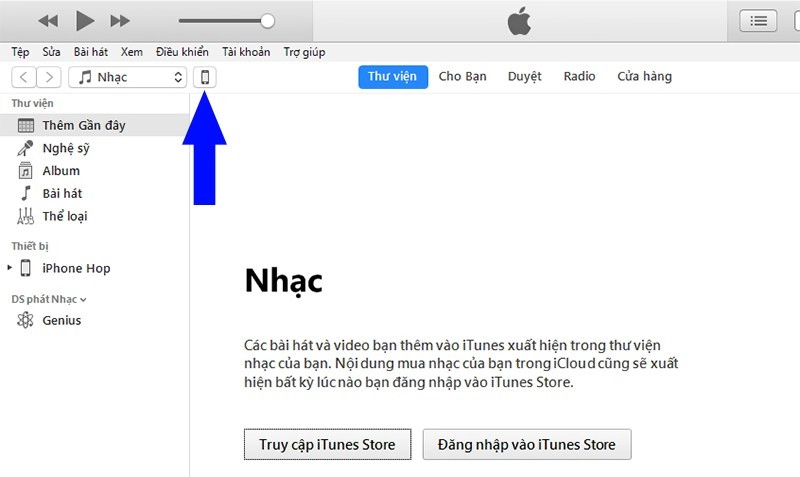
Lúc này bạn nhấn vào biểu tượng hình điện thoại như được thể hiện trên màn hình. Thao tác này để kết nối thiết bị của bạn với iTunes. Một lưu ý là bạn phải đảm bảo màn hình đã được mở khóa trươc khi thực hiện thao tác này nhé.
Bước 4: Tiếp theo, bạn nhấn phím Shift rồi tiếp tục chọn kiểm tra bản cập nhật được hiện lên. Sau đó chọn file IOS đã được download từ đầu.
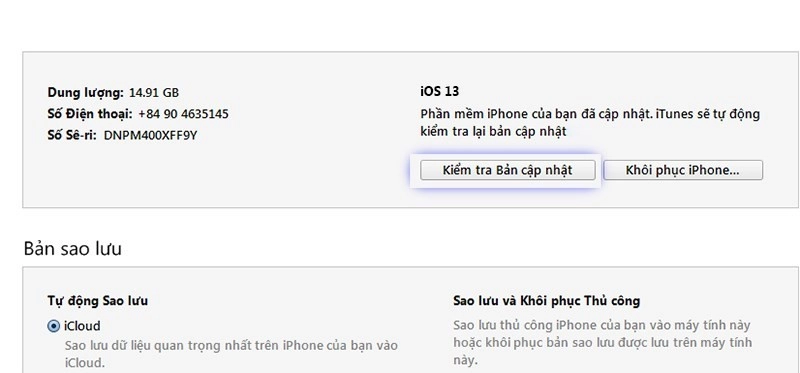
Bước 5: Sau đó bạn chọn hệ điều hành vừa tải xuống và cài đặt là hoàn thành.
Đến đây, thiết bị của bạn sẽ được cập nhật IOS bằng cách thủ công.
4. Hướng dẫn cách cập nhật iPhone, iPad bằng máy tính
Để biết cách cập nhật IOS cho thiết bị của mình trên máy tính, bạn cần làm như sau:
Trước tiên bạn cần download Firmware trên phần mềm iTunes.
Bạn mở iTunes sau đó kết nối với tiết bị của mình thông qua dây cáp. TRên điện thoại lúc này, bạn nhấn chọn mục TIN CẬY.
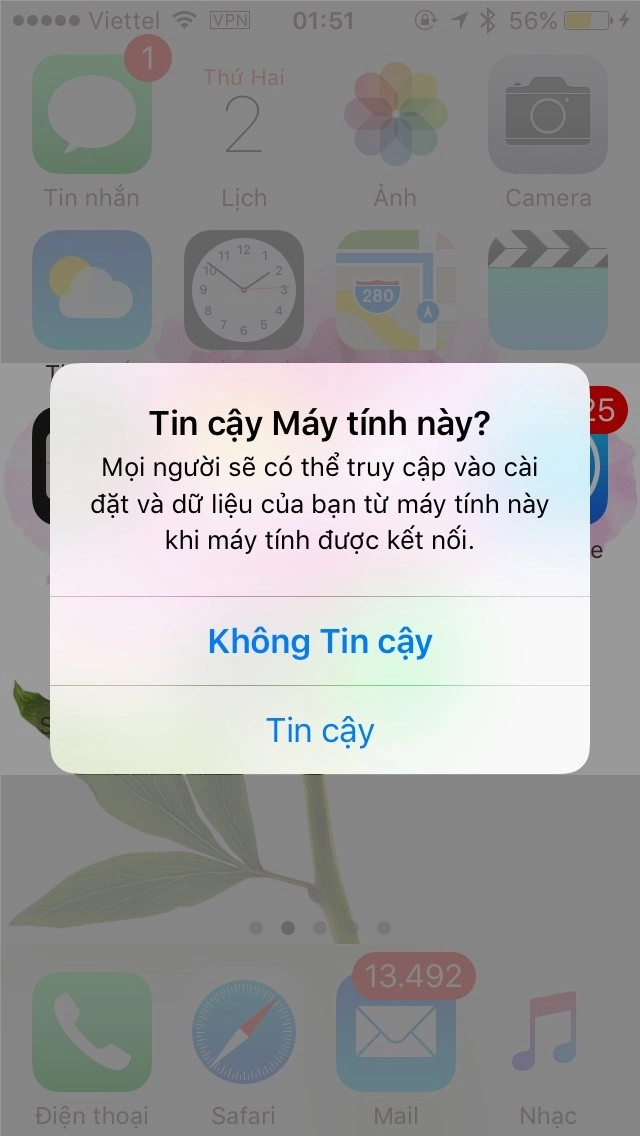
Tại máy tính lúc này, bạn chọn iCon hình điện thoại rồi nhấn vào nút Cập nhật được hiện ra để bạn cập nhật lên IOS chinh thức rồi tiếp tục thực hiện cập nhật
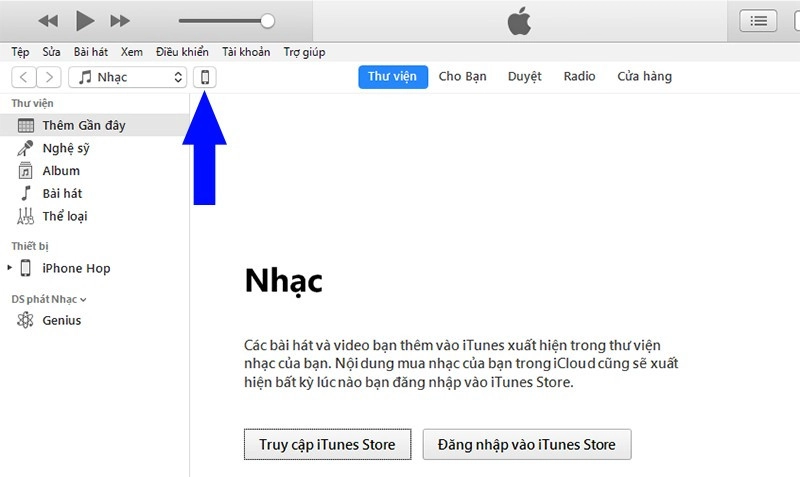
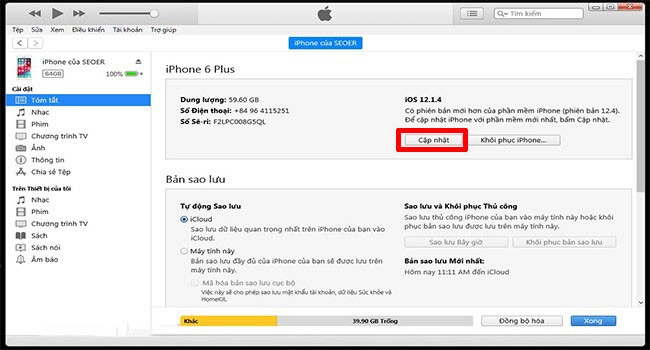
Sau đó bạn chọn nút Cập nhật và chờ đợi hệ thống kiểm tra bản cập nhật IOS máy bạn có thể cập nhật
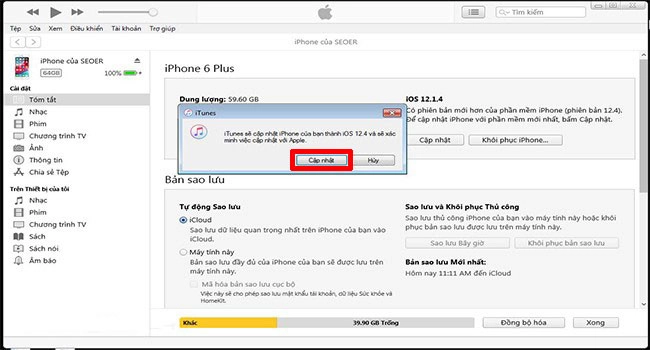
Sau đó bạn nhấn vào Tiếp:
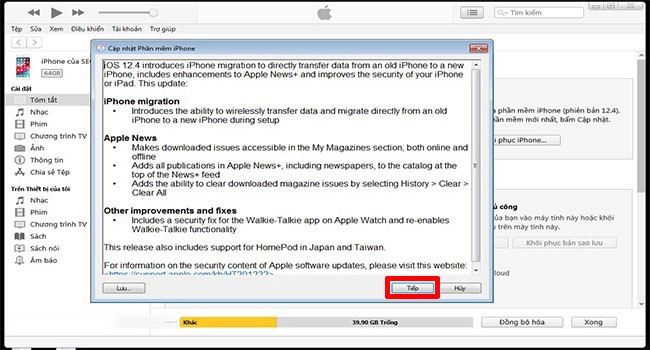
Đến lúc này, mành hình sẽ hiện ra như sau. Rồi bạn chờ đợi để download firmware sau đó cập nhật IOS.
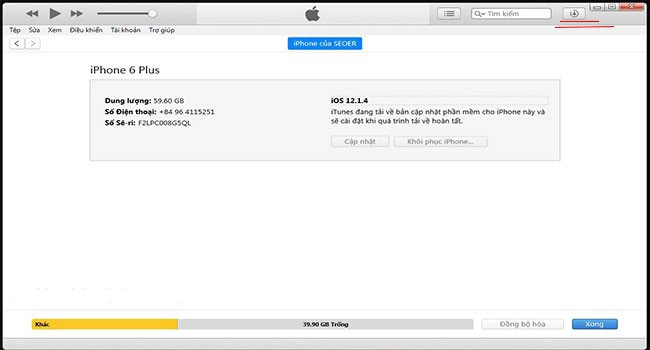
5. Cách cập nhật IOS tự động
Nếu bạn không bật tự động cập nhật từ lúc mua về, hãy Đi tới Cài đặt > Cài đặt chung > Cập nhật phần mềm. Sau đó bạn vào Bật bản update tự động lên, nếu máy bạn chưa cập nhật bản IOS mới nhất sẽ hiển thị bản IOS mới nhất chứ không hiển thị phần bật cập nhật tự động như bên trên. Thế là bạn có thể áp dụng cách cập nhật IOS tự động rồi.
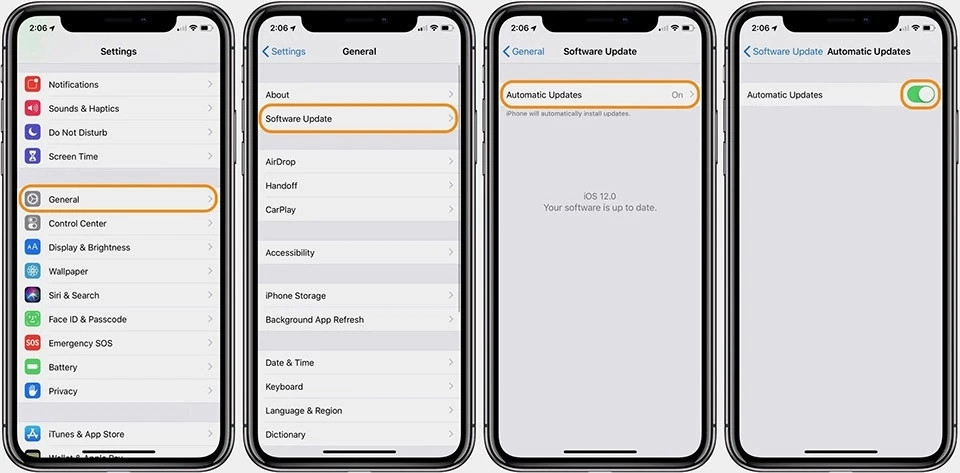
6. Cách cập nhật iPhone, iPad về phiên bản cũ
iPhone và iPad sẽ không hạ về phiên bản IOS cũ được, trừ trường hợp bạn đang dùng thử bản Beta do nhà cung cấp tung ra thị trường. Cách để hạ cấp IOS beta như sau:
Bước 1: Bạn chọn vào Cài đặt => Cài đặt chung => Cấu Hình => Chọn vào bản IOS beta sau đó Xóa cấu hình đi và khởi động lại máy là xong.
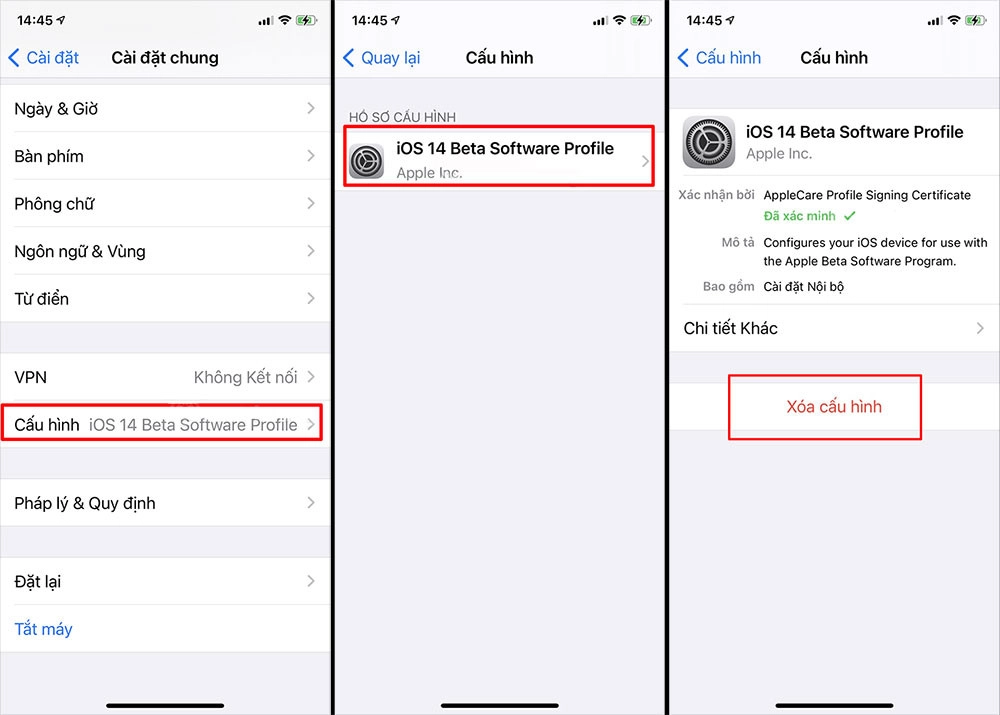
7. Những lý do không áp dụng được cách cập nhật được IOS
Khi bạn cập nhật IOS, không phải lúc nào việc cập nhật cũng diễn ra suôn sẻ. Vậy nguyên nhân là do đâu? Hãy cùng tìm hiểu những lý do dưới đây:
- Hết pin:Thiết bị iPhone, iPad của bạn sẽ không cho phép bạn cập nhật nếu pin máy không đủ. Vì vậy, hãy bảo đảm rằng pin điện thoại của bạn vẫn đầy để không gặp trục trặc giữa chừng khi cập nhật IOS nhé.
- Phiên bản không hỗ trợ với thiết bị của bạn: Trước khi áp dụng cách cập nhật IOS, bạn phải xem xét kỹ xem các bản cập nhật IOS được áp dụng cho những máy nào. Mọi thông tin về cách cập nhật IOS các phiên bản đã được chúng tôi nêu ở trên.
-Thiếu bộ nhớ: Việc cài đặt phiên bản IOS cũng tiêu tốn một lượng dung lượng không hề nhỏ. Hãy đảm bảo rằng máy bạn đủ bộ nhớ cho bản cập nhật này. Các cách dưới đây sẽ giúp bạn có thêm bộ nhớ:
- Vào Settings.sau đó chọn General.
- Tiếp tục chọn iPhone Storage và xóa một số dung lượng không cần thiết nhé.
- Wifi không ổn định: Hãy reset lại kết nối để đảm bảo kết nối wifi có sẵn trong lúc cập nhật IOS nhé.
Nếu muốn reset wifi trên thiết bị, bạn làm như sau
- Vào Settings. Chọn General.
- chọn Reset network settings ở phía dưới.
- Bạn nhập lại mật khẩu để kết nối wifi
8. Cách xóa cập nhật IOS
Không thể phủ nhận được bản cập nhật IOS đe lại cho người dùng nhiều trải nghiệm mới mẻ và thật nhiều tiện ích. Tuy nhiên bản cập nhật IOS mới cũng đòi hỏi rất nhiều dung lượng khiến máy của bạn xuất hiện nhiều rắc rối. Lúc này, việc xóa bản cập nhật IOS là một sự lựa chọn tối ưu. Để xóa cập nhật IOS ta làm theo các bước sau:
Đầu tiên, bạn vẫn vào mục Cài đặt > Dung lượng & Sử dụng iCloud > IOS 13.1.1 (IOS MỚI NHẤT TRONG MÁY BẠN) > Xóa bản cập nhật để hoàn thành việc gỡ bỏ cập nhật phiên bản IOS mới.
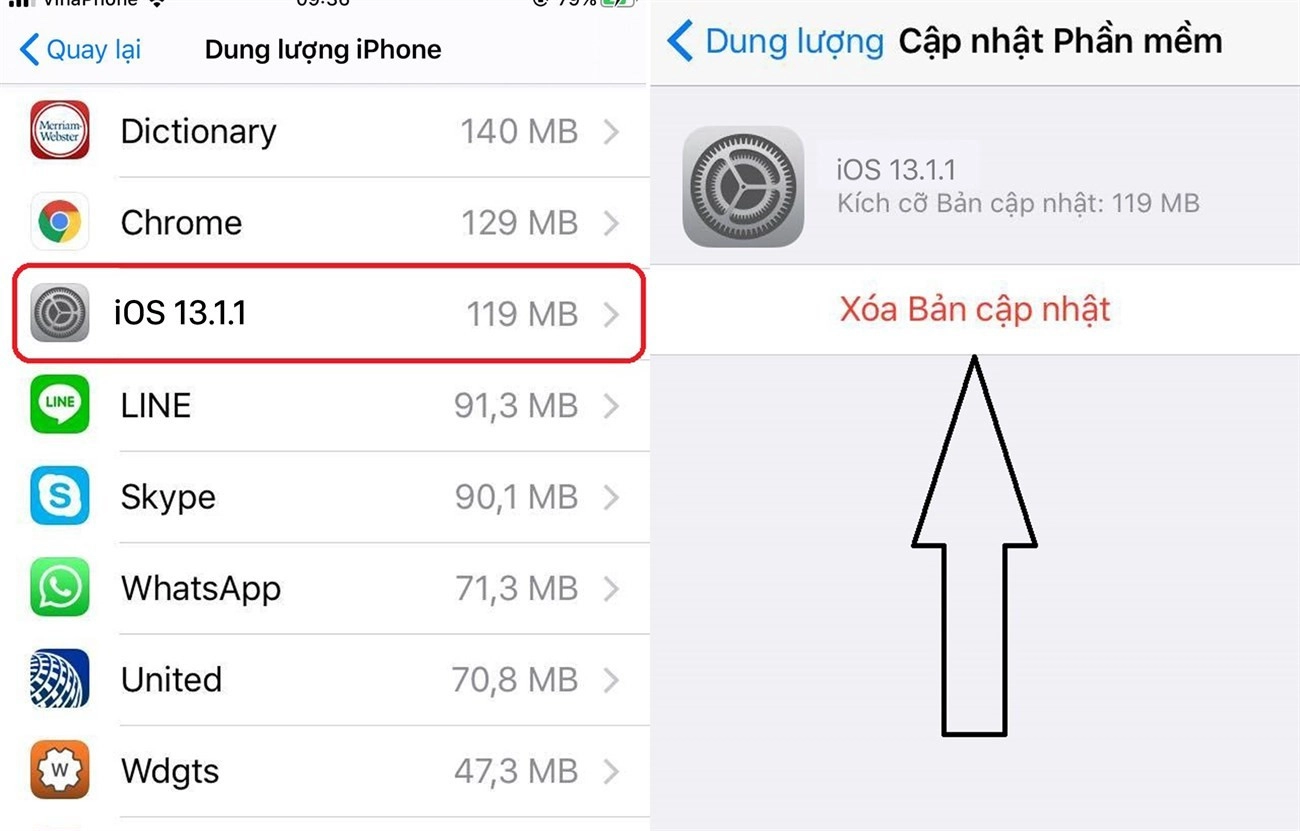
9. Cách chặn cập nhật IOS
Đôi khi, việc thông báo về việc cập nhật IOS thường xuyên khiến người dùng cảm thấy khó chịu khi bị làm phiền. Một cách đơn giản để chặn cập nhật IOS đó là hạn chế cập nhật tự động. Tuy nhiên cách này chỉ có thể áp dụng cho IOS 12 trở về sau vì đến đây, tính năng tự động cập nhật phần mềm mới được bổ sung. Cách làm rất đơn giản, bạn chỉ cần vào Cài đặt, sau đó chọn Cài đặt chung, nhấn Cập nhật phần mềm và cuối cùng chọn Tự động cập nhật để hoàn thành việc chặn cập nhật IOS.

Một cách nữa không hề xa lạ đối với người dùng đó là cập nhật bằng VPN. Để thực hiện cách này, bạn phải download ứng dụng Private Pro SmartVPN từ App store sau đó chọn tab Customize và nhập mesu.apple.com trong thanh tìm kiếm. Sau đó, bạn chọn Add to custom list sau đó chọn Save. Thực hiện xong bước này, ta lại tìm kiếm gdmf.apple.com để thêm vào danh sách chặn, chọn tiếp tab Home. Để bật VPN, ta chọn logo ở dứng dụng.
Chỉ cần 2 cách này, bạn có thể dễ dàng chặn cập nhật IOS mà không cần phải ra cửa hàng.
Trên đây là những thông tin hữu ích cung cấp cho bạn cách cập nhật IOS đồng thời một số thủ thuật khi cần. Hy vọng bạn sẽ có cái nhìn tổng quát về cách cập nhật IOS cho điện thoại của mình.
TỪ KHÓA GOOGLE:
- cách cập nhật ios 13
- cách cập nhật ios 11
- cách cập nhật ios 12
- cách cập nhật ios 14
- cách cập nhật ios mới nhất
- cách cập nhật ios trên ipad
- cách cập nhật lại ios cũ
- cập nhật ios cho iphone
- cách cập nhật hệ điều hành ios
- cách cập nhật ios trên iphone
- tự động cập nhật ios

















Hỏi đáp & đánh giá #1 Cách cập nhật, hạ IOS 11,12,13,14 trên iPhone, iPAD chi tiết
3 đánh giá và hỏi đáp
Bạn có vấn đề cần tư vấn?
Gửi câu hỏi